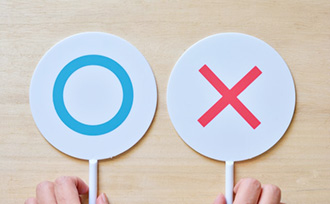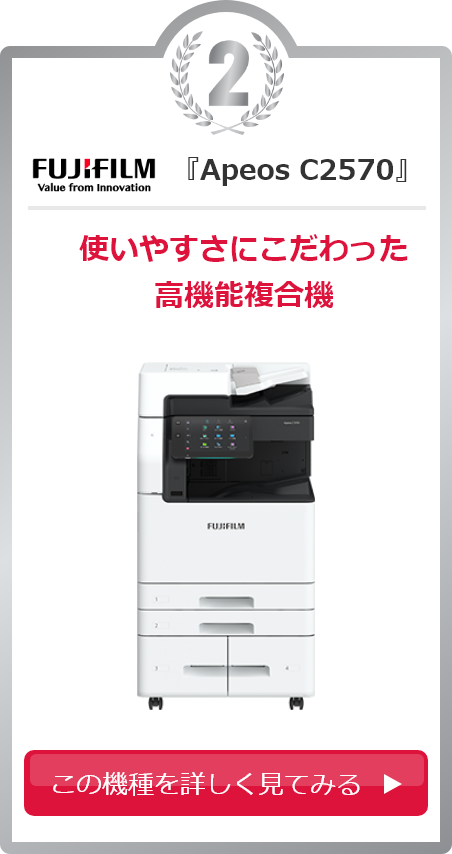最終更新日:2023/10/31
【厚紙は詰まる】厚紙をプリンターで印刷する方法と詰まりを解消
※故障や利用方法などのサポートは、当社でコピー機をご契約いただいているお客様が対象です。

パソコンが一般家庭に普及するとともに、家庭用プリンターの需要も増加しました。
とはいえ、スマホが普及した今、ちょっと前なら初めて行くお店の地図をプリントアウトしていたけれど、スマホで見れるから今は出さない、という方も多いのではないでしょうか。けれども、まだ家庭用プリンターの活躍の場はあります。例えば「年賀状」。毎年オリジナルの年賀状をパソコンで作ってプリンターで出力しているという方は大勢いるでしょう。
普通紙よりも厚い年賀状を印刷することができる家庭用プリンター。果たして、どのくらいの厚さまで印刷することができるのでしょうか。
また、家庭用よりも高性能のオフィス用プリンターは、どのくらいの厚さまで印刷できるのでしょうか。
この記事では、気になる厚紙の限界と厚紙印刷の際に起こりがちな紙詰まりに関して解説します。
1.家庭用プリンターで厚紙を印刷する方法
家庭用プリンターを使って、自分で年賀状を印刷することは、もはや当たり前になりました。
スキャナー機能が付いたり、CDラベルが印刷できたり、年々技術が向上している家庭用プリンターですが、厚紙を印刷することはできるのでしょうか。
1-1.はがきはできて当然。だけど厚さは?
家庭用プリンターが普及した背景に年賀状を印刷できる点があります。一般的に年賀はがきの厚さは0.2~0.23mm。つまり、0.23mmまでは問題なく印刷できるということです。
機種によって多少異なりますが、一般的に家庭用プリンターは大体0.25~0.30mmの厚さまで印刷できるといわれています。
ちなみに、名刺の厚さは一般的に0.31mm~0.35mm程度。家庭用のプリンターで名刺を印刷することも珍しくないので、本来はもう少し厚いものも印刷できると想定されます。
厚さが2.00mmの免許証くらいの厚さになると印刷できない、もしくはプリンターの故障の原因になるかもしれません。ご使用のプリンターが対応できる厚さは、プリンタードライバー上の設定項目で確認することが可能です。もしくは、お使いのプリンターの説明書を読んでからご使用ください。
1-2.表面ざらざらで厚い画用紙は?
家庭用のプリンターは主にインクジェットが使われています。
こちらも機種によって多少異なりますが、インクジェットは画用紙にプリントできても印刷が滲むことがあるので注意が必要です。用紙表面がざらざらしていたり毛羽立っていたりすると、インクヘッドに毛羽がついて給紙ミス(うまく印刷できないこと)が起こることもあります。
きれいに印刷したい場合は、画用紙とは異なりますがインクジェット用の水彩紙がおすすめです。
基本的に文具店で販売されている画用紙にも印刷できますが、プリンターや画用紙の種類によって、仕上がりはさまざまです。まずはテスト印刷して仕上がりを確認しましょう。
用紙種類は印刷する紙と同様の厚さの「厚紙」もしくは「封筒」を選択してみてください。
1-3.名刺サイズはそもそも用紙設定できる?
家庭用のプリンターで名刺を印刷することはできますが、一枚一枚の印刷は不可能です。一般的に家庭用のプリンターで名刺を印刷する場合は、名刺用紙・カード用紙(カード紙)を使って印刷します。
名刺用紙とは、主にA4サイズの紙に名刺10枚分の枠があり、10枚同時に名刺を印刷する方法です。用紙を購入したら、まず、各名刺用紙メーカーの無料名刺作成ソフトをダウンロード。HPにある操作方法に沿って作っていけば、簡単に名刺データができます。名刺用紙は、家電量販店で販売。種類はマットなものや、アートポストのように光沢があり高級感にあふれるものもあります。自分に合った名刺の種類を選んでください。
もしも、名刺の紙に自分で選んだ紙を使いたいなら、自分で手作りすることもできます。
まず、自分で名刺サイズに紙を切ります。名刺作成ソフトの配置通りに、A4の紙に名刺サイズに切り取った紙を並べ、固定。そのまま印刷すればできあがりです。
この方法なら、定型サイズではない変形サイズも印刷できます。
ただし、途中で用紙が詰まってしまったり、プリンターに思わぬトラブルが起きることも考えられるので、あくまで自己責任で行ってください。
1-4.厚紙が詰まったときの対処法
もしも厚紙を印刷しようとして、プリンターが詰まってしまったら、まずは電源を切りましょう。電源を切ることによって、詰まった用紙が自動的に出てくることもあります。
無理に引っ張ることは禁物です。引っ張ることでプリンターが故障してしまうことも考えられますし、途中で紙が破れて破片が詰まってしまうことも考えられます。
電源を切っても問題が解決しない場合は、各プリンターの説明書やサイトをご確認ください。
▼▼「コピホーダイ」を運営するスターティアのメンテナンスは最短1時間で訪問可能!
※故障や利用方法などのサポートは、当社でコピー機をご契約いただいているお客様が対象です。2.家庭で印刷できない!コンビニで厚紙印刷はできる?
家庭用プリンターで、はがきのほかに画用紙や名刺も印刷できることがわかりました。
けれども家にプリンターがない方もいるでしょう。その場合、まず思い浮かぶのがコンビニという方は多いのではないでしょうか。
コンビニのコピー機なら、家庭用と違い大きなサイズも印刷できます。最近ではSDカードやUSBデータの印刷にも対応しているので、家庭用よりも使いどころが多くはあります。
とはいえ、厚紙印刷ができるかは、また別問題です。
ここでは、コンビニのプリンターでの厚紙印刷について解説します。
2-1.はがき&名刺はアプリ→印刷可能!
まず、コンビニのプリンターでは、オリジナルのはがきを作ることができます。その名も「コンビニはがきプリント」。
日本郵便が開始したサービスで、アプリをダウンロードすれば簡単にオリジナルのはがきが作れます。旅先で撮った写真などを上手に使えば、まるで商品のようなオリジナル絵葉書・ポストカードができあがります。このコピー機に対応しているのはセブンイレブンのマルチコピー機のみです。
はがきだけではありません。コンビニでは名刺も作ることができます。
外出先で急に名刺が必要になったとき、30分もあれば簡単に名刺が作れます。
まずは「BiziCard」というアプリをダウンロード。ビジネスカードの項目を選択し、テンプレートを決めます。あとは説明に沿って作ればあっという間に完成です。テンプレートデザインは27種類あります。
印刷はローソン、ファミリーマート、サークルKサンクスで可能です。
家庭用プリンターがインクジェットプリンターなのに対して、コンビニのプリンターはレーザープリンターです。そのため、家庭で印刷するよりも、きれいな色で印刷することができます。
2-2.画用紙はできない
コンビニで画用紙を使った印刷はできません。それは、画用紙がコピー用紙よりも紙詰まりが発生する可能性が高いからです。
大学の近くのコンビニなど中には紙を持ち込めるコンビニもありますが、基本的に画用紙やコート紙、クラフト紙の持ち込みはできません。無理に画用紙を印刷し、故障してしまった場合は自己責任です。修理代を負担することもあるので、絶対にやめましょう。
コールセンター+巡回サポートスタッフ体制でスピーディに対応。
充実サポートのリースプランはこちら
3.オフィスプリンターの厚紙印刷、どこまでできる?
家庭用プリンターと違い、高性能なオフィスプリンター。
機種によって多少異なりますが、一般的に厚さは1.2mmまで対応しているといわれています。
3-1.年賀状を自社で印刷して経費節減できる?「はがき」
家庭用プリンターの一番の使い道といってもいい、年賀状。
結論からいうと、オフィスプリンターでも簡単に印刷することができます。
業者に注文するよりも経費を抑えることができますし、追加で年賀状が必要になった場合も再度注文する必要がなく、本当に必要な分だけ印刷することが可能です。
ここでは、SHARPとキャノンの印刷方法をご紹介します。
【SHARPの場合】
- 【1】複合機の手差しトレイにはがきをセットします。このとき、印刷したい面を下にして、はがきの下部が複合機側、郵便番号が自分側にくるようセットしてください。
- 【2】複合機の給紙トレイには、さまざまなサイズの普通紙が装填されています。複合機のホーム画面から「給紙トレイ設定」→「手差しトレイ」→用紙は「はがき」を選択。
- 【3】「自動-AB系」を選択。
- 【4】プリンタードライバーでは用紙タブを選択。用紙サイズが「はがき」、用紙トレイが「手差し」、用紙タイプが「はがき」になっていることを確認したら、「印刷」。
【キャノンの場合】
- 【1】複合機の手差しトレイにはがきをセットします。このとき印刷したい面を下に、郵便番号がプリンター側にくるようにセットしてください。
➁プリンターの「環境設定」→「用紙設定」→「手差し用紙のデフォルト設定登録」と進めて、「ON」にしたら「登録」を選択します。 - 【2】<手差し:用紙サイズ>の画面が表示されたら、「はがき」を選択。「はがき」→「OK」→「次へ」を選択。
- 【3】「はがき(164~220g/m2)」→「OK」を選択します。
- 【4】パソコンで年賀状のデータを開いて「ファイル」→「印刷」を選択。
- 【5】先ほど設定したプリンターを選択し、「プリンターのプロパティ」を選択。
- 【6】「給紙」タブから「給紙部」へ。「手差し」を選択し「OK」→「印刷」。
- ※iR-ADV C2200シリーズおよびC350Fの場合の操作方法です
手差しトレイから年賀状を給紙する場合、背面排紙トレイを開けてください。手差しトレイから印刷された年賀状は、プリンタをまっすぐ通り背面から排出されます。背面排紙トレイが開いていないと、紙詰まりの原因にもなるので注意しましょう。
3-2.小ロットで印刷できたら便利!「名刺」
オフィス用プリンターは名刺を作ることもできます。作り方は基本的に、家庭用で説明した方法と同じです。
部署が変わってすぐに名刺が必要になったときも、移転で住所や電話番号が変わるまでの間の名刺が微妙に足りないときも、小ロットで簡単に作れます。
3-3.ちょっとリッチに厚紙で作りたい「ポスター」
オフィス複合機なら、家庭用プリンターでは印刷できないA3サイズポスターも印刷できます。家庭用プリンターに比べて、大きなサイズでもきれいに鮮明に印刷可能です。
もしも、A3よりも大きなサイズで印刷したいなら、まずはA3でポスターの半分を印刷。そして、もう半分も別で印刷します。この2枚を組み合わせれば、倍にあたるA2サイズのポスターを印刷することができるのです。
会議の際にホワイトボードに貼って参加者に見せるグラフ資料を印刷するときなども、これなら大きく見やすい資料を作ることができます。
3-4.厚紙が詰まったときの対処法は?
複合機は普通紙を印刷することが多いので、厚紙など特殊な紙を印刷するときは、年賀状のように手差しトレイにセットして印刷します。このとき、一度に多くの枚数を印刷しようとすると、紙詰まりが起こることがあります。紙詰まりを起こさないためには、1枚づつ印刷するのがいいでしょう。
もしも、紙詰まりが起きてしまっても、無理に引っ張ってはいけません。感光ドラムといった複合機に欠かせない大事な部分を傷つけてしまう恐れがあるからです。
各プリンターの説明書やサイトを見ても、問題が解決しない場合は、販売店やリース会社に問い合わせましょう。
4.厚紙印刷もお手の物!イチオシのエプソンのオフィス用プリンターは?
複合機は家庭用プリンターよりも高性能ですが、その中でもおすすめなのはエプソンの「LP-S9070」です。
特長は耐水紙・長尺紙・クリアファイル&マグネット・厚紙にも対応している点。ユーザーの用途に合わせて、さまざまな使い方が可能です。耐水紙に対応しているので、屋外で使われるポスターやフライヤー、ラベルも業者に頼むことなく印刷できます。
業者に頼むほどでもないけれど、あれば営業ツールにも使える冊子やパンフレット、オリジナルのクリアファイル。これらも印刷用のデータさえ用意できれば、あっという間に作れます。
他にも、お店をやっている方に嬉しいメニュー表やオリジナルのショップカードも作れるなど、用途はさまざまです。
高画質な上に業者に依頼するより低コスト、スピーディーな印刷も叶います。一度使えばオフィスには欠かせない存在になるでしょう。
5.厚紙印刷もOKなプリンターをお得にレンタルするならコピホーダイで!
厚紙印刷も楽にできるプリンターをオフィスに置きたい。けれども、決して安い買い物ではないから簡単に購入できない…そんな企業のみなさま。
プリンターをレンタルしませんか?
「コピホーダイ」では、複合機の「レンタル」も取り扱っているため購入を迷っている方にもってこいのサービスです。
「開業支援パック」というこれから起業する方へ向けたおすすめのパックもあります。取引実績は50,000社以上で、メンテナンスのサポート体制も充実しており、多くの企業様から信頼をいただいております。
「コピホーダイ」
https://www.41copy.jp/「買うのがハードル高いプリンターはレンタルで」
最近の家庭用プリンターは高性能ですが、やはりオフィス用のプリンターの方がスペックは高く、さまざまな用途での使用が可能です。厚紙も家庭用プリンターは大体0.25~0.30mmまで対応しているのに対し、オフィス用は厚さ1.2mmまで対応しているといわれています。
しかし、プリンターは安くはありません。なかなか購入に踏み切れない方も多いのではないでしょうか。
そんなときは、プリンターのレンタルサービスを利用してみてはいかがでしょう。購入するには高額なプリンターも、レンタルならハードルを下がります。気になる高性能プリンターをレンタルしてみませんか?
まとめ
【厚紙は詰まる】厚紙をプリンターで印刷する方法と詰まりを解消
- 家庭用プリンターで年賀状や画用紙は印刷できるが、そこまで厚いものは印刷できない
- コンビニでは持ち込んだ紙は印刷できない
- オフィスプリンターは一般的に1.2mmの厚さまで印刷可能
- コピホーダイなら高性能の万能プリンターも低価格でレンタルできる
関連ページ
よく見られているお役立ち情報
お問い合わせからご契約・導入までの流れ
コピーホーダイでは設置場所・機種などご契約内容により異なりますが、最短3営業日でのご納品が可能です。お客様のご要望に合わせてスピーディーで丁寧な対応を心がけております。
-
お問い合わせ

お電話や、お見積り依頼フォームよりお問い合わせください。お客様のご希望に合わせて電話・メールにてご連絡させていただきます
-
訪問・お見積りのご提示

訪問またはオンラインでのお打合せにてお見積りのご提示をさせていただきます
-
ご契約・リース審査

当社からのご提案・お見積り内容にご納得いただけましたら、正式なご契約となります
-
ご導入

予め設定させていただいた日時に当社サポートが訪問し、コピー機の設置作業を行います
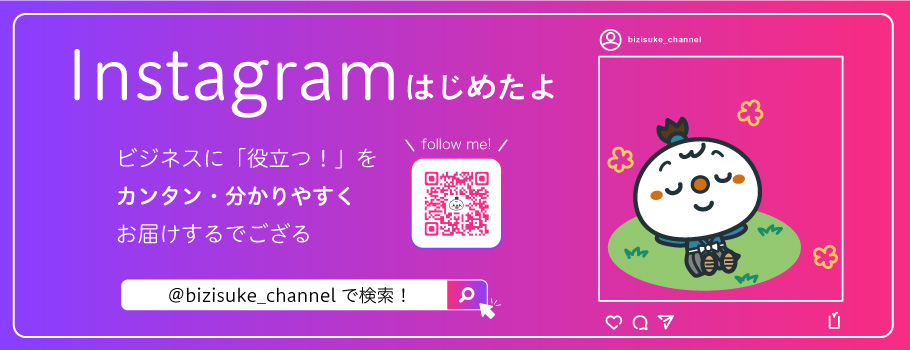

スターティアがお勧めする人気商品ラインナップ
\ 月額3,000円~! 初期費用0円! /
無料カンタン見積りはこちら
<即日対応>いますぐ月額料金をお見積り
お客様から支持されるのには理由があります
 コピホーダイのコピー機(複合機)リースは、どこにも負けない《サポート》に自信があります。
コピホーダイのコピー機(複合機)リースは、どこにも負けない《サポート》に自信があります。
地区ごとに専属担当が付くため、お客様との連携が取れやすくアフターフォローも安心していただけます。
故障時はコピー機(複合機)が自動検知し技術員がかけつけ、トナー残量が少なくなった場合も検知されるので、お客様の手間が省けます。
コピー機(複合機)のリースやレンタルはアフターフォローとサポート体制が鍵となります。
お客様にとって安心かつ末永く付き合っていただけるように、サポート体制を充実させ、最高のサービスをご提供させていただきます。
コピー機(複合機)をリースもしくはレンタルで導入いただいた後は私たちにお任せください。
貴社のコピー機(複合機)を全力でサポートします!